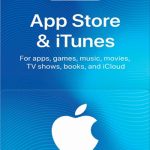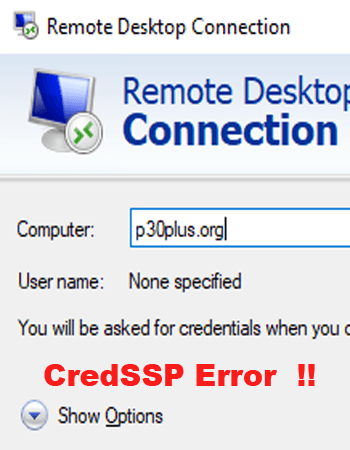آموزش استفاده از گیفت کارت برای خرید برنامه های پولی App Store و شارژ کردن اپل آیدی
آموزش شارژ کردن اپل آیدی – استفاده از گیفت کارت
خرید برنامه های پولی App Store
اختصاصی سایت پی سی پلاس
با سلام خدمت همراهان محترم سایت پی سی پلاس در خدمت شما عزیزان هستیم با آموزش استفاده از گیفت کارت و شارژ کردن اپل آیدی برای خرید برنامه های App Store بسیاری از برنامه های اندروید موجود به صورت رایگان در اختیار کاربران قرار می گیرد که در این صورت برای دانلود آنها، نیاز به پرداخت هیچ هزینه ای نیست اما گاهی اوقات باید برای خرید یک اپلیکیشن یا موسیقی هزینه ای را متقبل شوید که در این صورت 2 راه وجود دارد که یکی استفاده از کارت اعتباری بانکی است و دیگری شارژ کردن اپل آیدی به کمک گیفت کارت های اپل است. در این پست از پی سی پلاس قصد داریم به شما آموزش دهیم که چگونه اپلآیدی خود را به کمک iTunes Gift Card شارژ نمایید.
شارژ کردن اپل آیدی به کمک آیفون، آیپاد و آیپد :
1- اپلیکیشن App Store را روی آیفون یا آیپد خود باز کنید و به تب Featured بروید.
2- در پایین تب Featured روی دکمه Redeem بزنید.
3- اطلاعات اپل آیدی خود را وارد نمایید و منتظر اتمام پردازش اپل آیدی شوید.
4- با توجه به تصویر بالا که پس از زدن روی دکمه Redeem مشاهده خواهید کرد، روی عبارت
You Can Also enter your code manually بزنید.
5- کد 16 رقمی گیفت کارت خریداری شده را وارد نمایید و در نهایت روی عبارت Done یا Redeem در بالای صفحه بزنید
تا اپل آیدی شما شارژ گردد. توجه داشته باشید که کاراکتر ابتدایی تمام گیفت کارت های معتبر با حرف X آغاز می گردند.
شارژ کردن اپل آیدی به کمک کامپیوتر و نرم افزار آیتونز :
1- نرم افزار آیتونز را روی مک یا ویندوز خود اجرا کنید.
2- در منوی بالا روی Account و بعد Redeem کلیک کنید.
3- در پنجره باز شده پسورد اپل آیدی خود را وارد نمایید و روی Sign In کلیک کنید.
4- کد 16 رقمی گیفت کارت خریداری شده را وارد نمایید و در نهایت روی عبارت Redeem کلیک کنید تا اپل آیدی شما شارژ گردد.
توجه داشته باشید که کاراکتر ابتدایی تمام گیفت کارت های معتبر با حرف X آغاز می گردند.
پس از شارژ اپل آی دی ، شما می توانید مبلغ شارژ خود را مشاهده نمائید .
اکنون شما می توانید برنامه های پولی App Store را خریداری و دانلود کنید و از آن لذت ببرید. امیدوارم این مقاله برای شما مفید شده بوده باشه و در صورتی که مایل بودید آن را با دوستان خود به اشتراک بذارید .